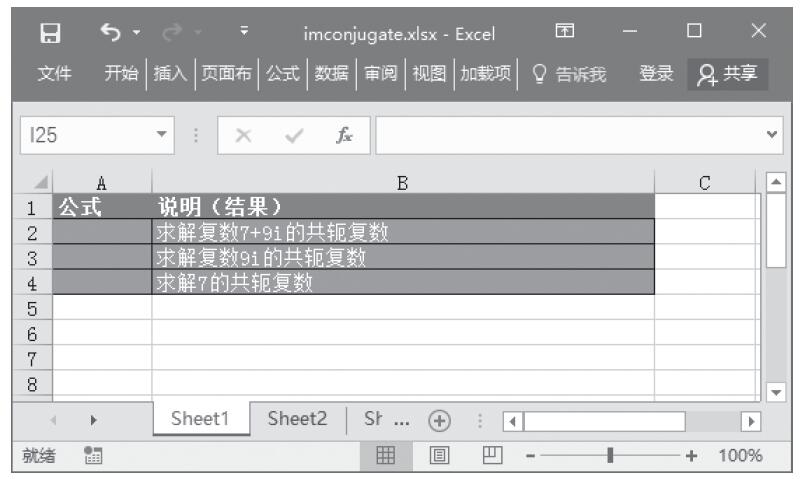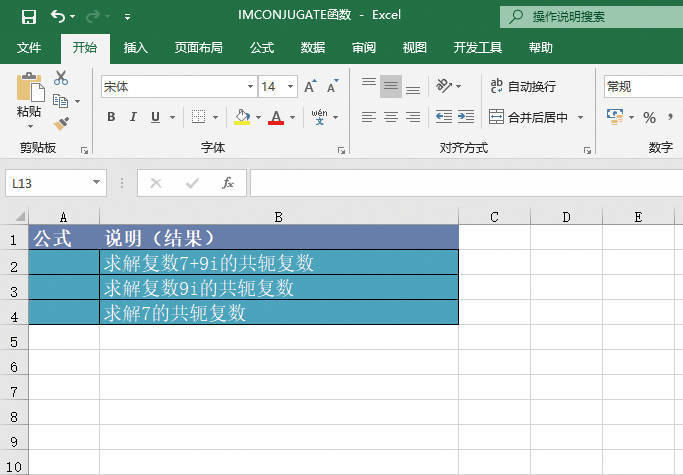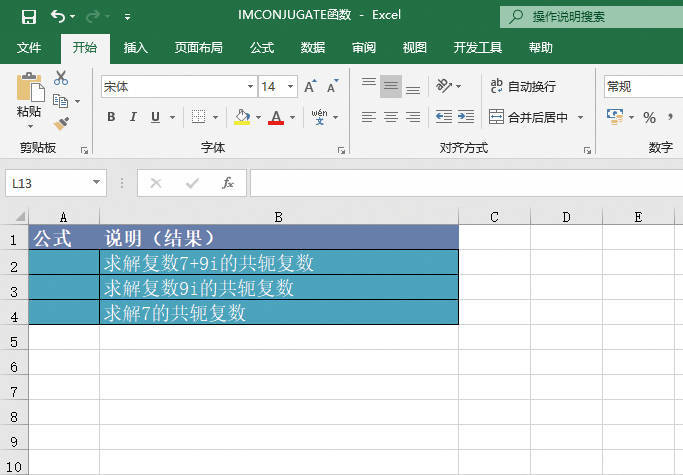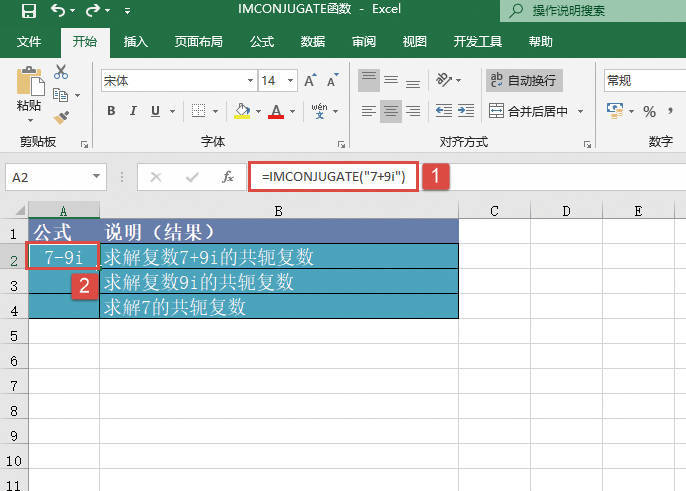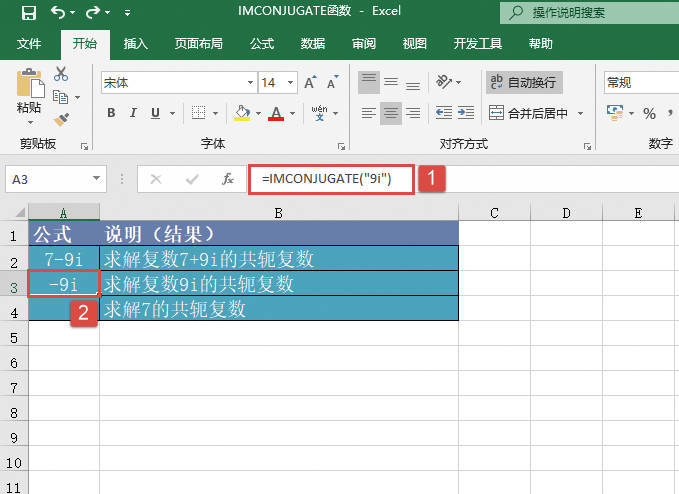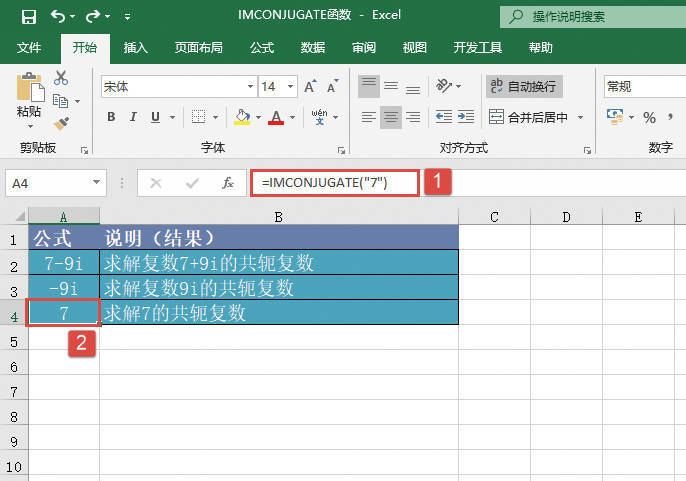IMCONJUGATE函数用于计算以“x+yi”或“x+yj”文本格式表示的复数的共轭复数。IMCONJUGATE函数的语法如下。
IMCONJUGATE(inumber)
其中参数inumber为需要计算其共轭数的复数。
【背景知识】共轭复数的计算公式如下。

【典型案例】求解复数的共轭复数。本例的原始数据如图18-17所示。
步骤1:在单元格A2中输入公式“=IMCONJUGATE(”7+9i”)”,用于求解复数“7+9i”的共轭复数,计算结果为“7-9i”。
步骤2:在单元格A3中输入公式“=IMCONJUGATE(”9i”)”,用于求解复数“9i”的共轭复数,计算结果为“-9i”。
步骤3:在单元格A4中输入公式“=IMCONJUGATE(”7″)”,用于求解7的共轭复数,计算结果为“7”。最终计算结果如图18-18所示。
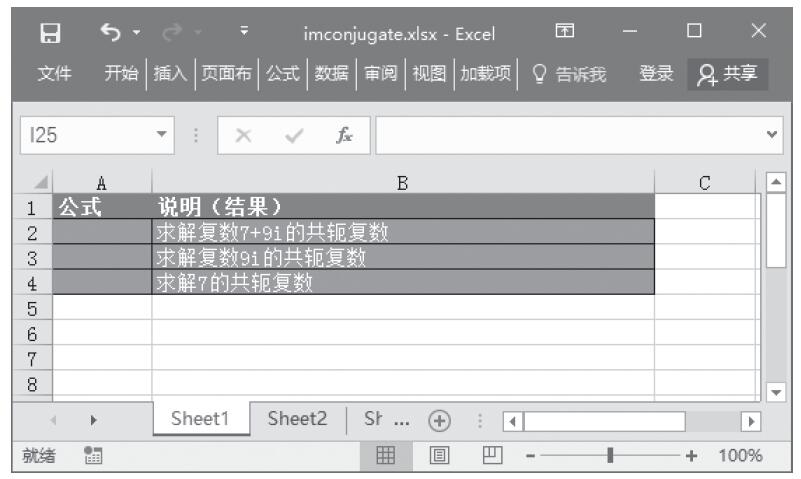
图18-17 原始数据
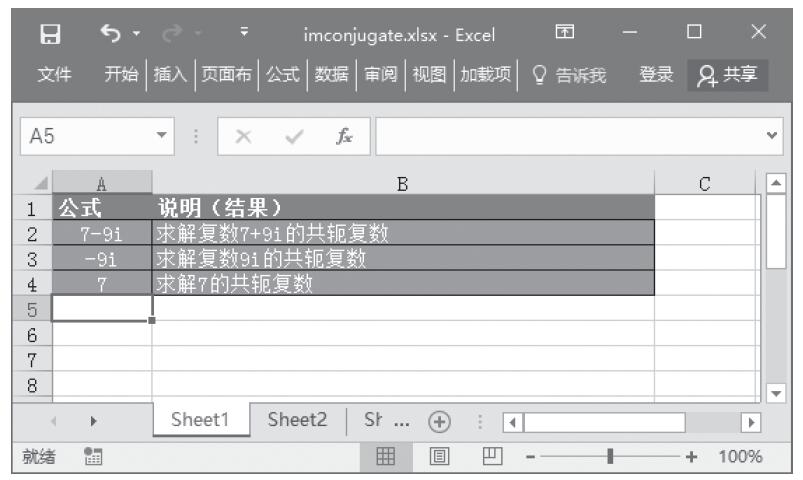
图18-18 计算结果
【使用指南】使用函数IMCONJUGATE可以将实系数和虚系数复合为复数。